相信大家都遇到过自己的电脑问题,那么win11摄像头自动打开了怎么办呢?其实这个问题不难,小编教你学会解决办法。
1、点击开始菜单,再选【设置】。
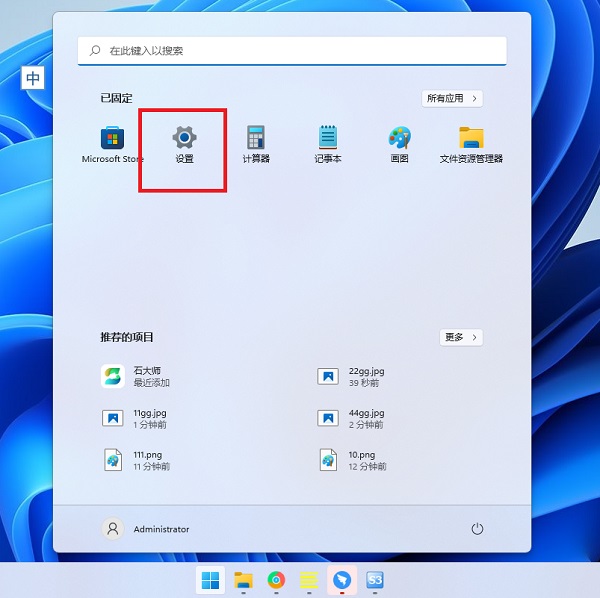
2、在设置窗口的左侧点击【隐私和安全性】。
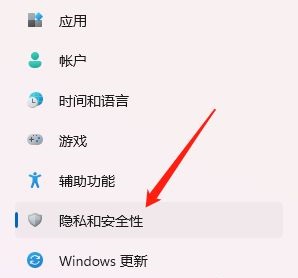
3、然后右侧点击【相机】,这个相机就代表电脑的摄像设备。
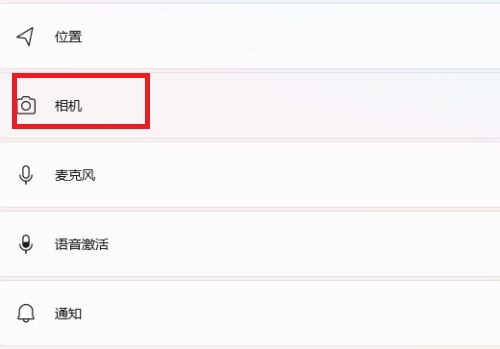
4、进入相机设置,取消掉【摄像头访问】即可,这样任何应用都无法调用摄像头。
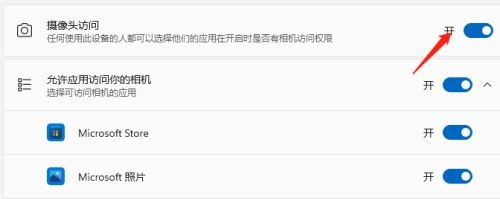
其实还有一种简单的方法,那就是直接在笔记本电脑的摄像头位置贴张贴纸,把它挡住。如果是有线摄像头,那么在不用的时候把线给拔了就好。这样不法分子就没办法入侵电脑摄像头偷偷拍摄东西啦。
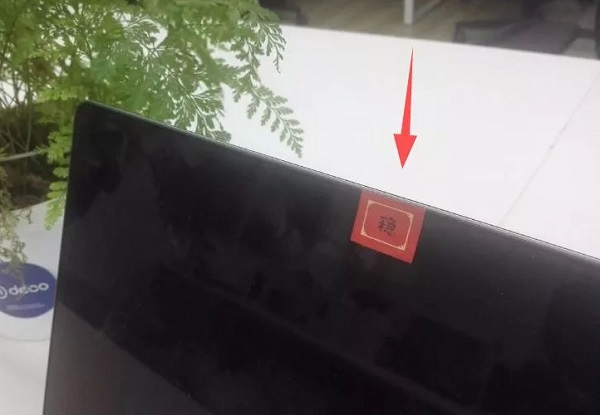
好了,以上就是本文的全部内容,希望本教程能够帮助到你,关注uc23电脑园,为你带来更多相关资讯!
uc电脑园提供的技术方案或与您产品的实际情况有所差异,您需在完整阅读方案并知晓其提示风险的情况下谨慎操作,避免造成任何损失。

浏览次数 616
浏览次数 910
浏览次数 407
浏览次数 2383
浏览次数 1302
未知的网友